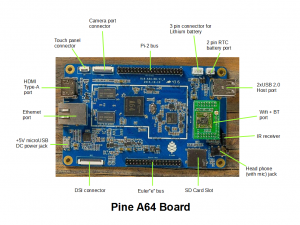apt-get upgrade中にディスクフルになってしまったために、
それ以後、apt-get upgradeが失敗するようになってしまった。
root@orangepiplus:~# apt-get upgrade Reading package lists... Done Building dependency tree Reading state information... Done Calculating upgrade... Done 0 upgraded, 0 newly installed, 0 to remove and 0 not upgraded. 5 not fully installed or removed. Need to get 0 B/91.1 kB of archives. After this operation, 0 B of additional disk space will be used. Do you want to continue? [Y/n]; y dpkg: error processing package gvfs-libs:armhf (--configure): package is in a very bad inconsistent state; you should reinstall it before attempting configuration dpkg: dependency problems prevent configuration of gvfs-daemons: gvfs-daemons depends on gvfs-libs (= 1.24.2-0ubuntu0.1); however: Package gvfs-libs:armhf is not configured yet. dpkg: error processing package gvfs-daemons (--configure): dependency problems - leaving unconfigured dpkg: dependency problems prevent configuration of gvfs:armhf: gvfs:armhf depends on gvfs-daemons (>= 1.24.2-0ubuntu0.1); however: Package gvfs-daemons is not configured yet. gvfs:armhf depends on gvfs-daemons (<< 1.24.2-0ubuntu0.1.1~); however: Package gvfs-daemons is not configured yet. gvfs:armhf depends on gvfs-libs (= 1.24.2-0ubuntu0.1); however: Package gvfs-libs:armhf is not configured yet. dpkg: error processing package gvfs:armhf (--configure): dependency problems - leaving unconfigured dpkg: dependency problems prevent configuration of gvfs-backends: gvfs-backends depends on gvfs (= 1.24.2-0ubuntu0.1); however: Package gvfs:armhf is not configured yet. gvfs-backends depends on gvfs-daemons (= 1.24.2-0ubuntu0.1); however: Package gvfs-daemons is not configured yet. gvfs-backends depends on gvfs-libs (= 1.24.2-0ubuntu0.1); however: Package gvfs-libs:armhf is not configured yet. dpkg: error processing package gvfs-backends (--configure): dependency problems - leaving unconfigured dpkg: dependency problems prevent configuration of gvfs-fuse: gvfs-fuse depends on gvfs (= 1.24.2-0ubuntu0.1); however: Package gvfs:armhf is not configured yet. dpkg: error processing package gvfs-fuse (--configure): dependency problems - leaving unconfigured Errors were encountered while processing: gvfs-libs:armhf gvfs-daemons gvfs:armhf gvfs-backends gvfs-fuse E: Sub-process /usr/bin/dpkg returned an error code (1) root@orangepiplus:~#
解決方法
「apt-get –reinstall install 問題となってるパッケージ名」を実行する。
今回の場合、エラーとなったパッケージを全部指定すればいいのかな、と「apt-get –reinstall install gvfs-libs:armhf gvfs-backends gvfs-daemons gvfs:armhf gvfs-fuse」を実行してみたもののエラー
root@orangepiplus:~# apt-get --reinstall install gvfs-libs:armhf gvfs-backends gvfs-daemons gvfs:armhf gvfs-fuse Reading package lists... Done Building dependency tree Reading state information... Done 0 upgraded, 0 newly installed, 5 reinstalled, 0 to remove and 0 not upgraded. 5 not fully installed or removed. Need to get 0 B/91.1 kB of archives. After this operation, 0 B of additional disk space will be used. E: Internal Error, No file name for gvfs-daemons:armhf root@orangepiplus:~#
では、と「apt-get –reinstall install gvfs-libs:armhf」と実行してみると、今度は成功。
root@orangepiplus:~# apt-get --reinstall install gvfs-libs:armhf Reading package lists... Done Building dependency tree Reading state information... Done 0 upgraded, 0 newly installed, 1 reinstalled, 0 to remove and 0 not upgraded. 5 not fully installed or removed. Need to get 0 B/91.1 kB of archives. After this operation, 0 B of additional disk space will be used. (Reading database ... 111013 files and directories currently installed.) Preparing to unpack .../gvfs-libs_1.24.2-0ubuntu0.1_armhf.deb ... Unpacking gvfs-libs:armhf (1.24.2-0ubuntu0.1) over (1.24.2-0ubuntu0.1) ... Setting up gvfs-libs:armhf (1.24.2-0ubuntu0.1) ... Setting up gvfs-daemons (1.24.2-0ubuntu0.1) ... Setting up gvfs:armhf (1.24.2-0ubuntu0.1) ... Setting up gvfs-backends (1.24.2-0ubuntu0.1) ... Setting up gvfs-fuse (1.24.2-0ubuntu0.1) ... root@orangepiplus:~#
で、これ以降は、エラー無く、「apt-get upgrade」が実行できるようになりました。